Đối với người dùng các thiết bị Apple như iPhone, iPad và MacBook, hệ điều hành iOS và trình duyệt Safari thường được sử dụng để truy cập Internet. Tuy nhiên, một trong những vấn đề thường gặp đó là xuất hiện những quảng cáo không mong muốn, che khuất nội dung người dùng đang xem.
Bạn đang đọc: Bật mí cách tắt chặn quảng cáo trên Safari ít ai biết được
Những quảng cáo xuất hiện không chỉ cản trở việc xem phim hay lướt web mà còn có thể cực kỳ khó chịu do gây hao pin và khiến thiết bị quá nóng. Vậy làm sao để tắt tính năng này trên các thiết bị của nhà Apple? Dưới đây là một số cách tắt chặn quảng cáo trên Safari mà Điện Thoại Giá Kho muốn chia sẻ với bạn trong bài viết sau đây.
Tại sao tôi cần chặn quảng cáo trên Safari?
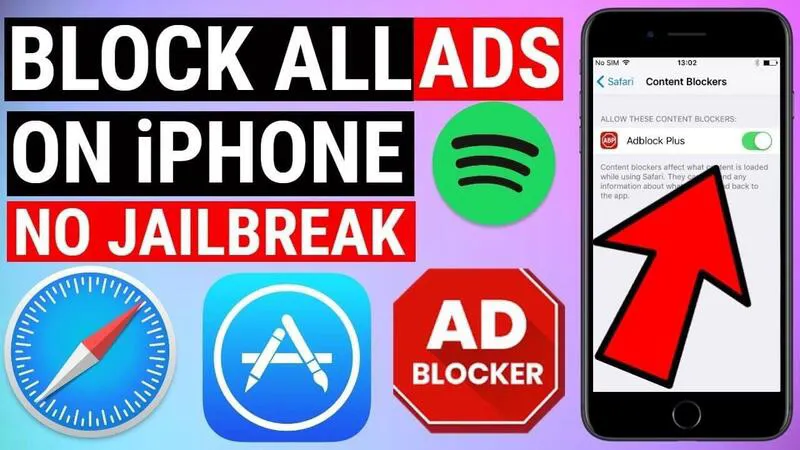
Cách tắt chặn quảng cáo trên Safari sẽ giúp bạn có trải nghiệm tốt hơn khi lướt web và tránh những quảng cáo xâm nhập. Ngoài ra, việc chặn quảng cáo có thể mang lại cho bạn những lợi ích sau:
- Tốc độ tải trang web nhanh hơn: Thông thường, một trang web phải tải dữ liệu để hiển thị quảng cáo. Do đó, Safari sẽ mất một khoảng thời gian để tải xuống đầy đủ trang, khiến nội dung chính mất nhiều thời gian hơn để hiển thị.
- Giữ thiết bị của bạn an toàn: Nhiều quảng cáo liên kết đến các tệp độc hại chứa vi-rút cũng như các tệp bị hỏng khi bạn nhấp vào chúng. Chặn quảng cáo sẽ bảo vệ thiết bị của bạn khỏi sự xâm nhập và tấn công của chúng.
- Sử dụng ít dữ liệu hơn: Khi chặn quảng cáo, bạn sẽ tiết kiệm được mức sử dụng dữ liệu. Bởi khi hiển thị hình ảnh hay video quảng cáo, nhất là khi không có Wi-Fi thì phải sử dụng dữ liệu di động.
- Sử dụng thiết bị của bạn lâu hơn: Chặn quảng cáo trên Safari có thể giúp bạn hạn chế tải xuống dữ liệu quá mức. Đồng thời, giúp cấu hình máy nhẹ hơn mà không phải chạy quá nhiều ứng dụng cùng lúc, từ đó kéo dài thời lượng sử dụng pin.
Các cách tắt chặn quảng cáo trên safari đơn giản, nhanh chóng nhất
Cách tắt chặn quảng cáo trên safari của điện thoại iPhone
Nếu muốn thực hiện cách tắt chặn quảng cáo trên Safari trên iPhone, bạn có thể tham khảo 2 cách sau.
Tùy chỉnh Wi-Fi trên iPhone để chặn quảng cáo Safari

Đầu tiên Điện Thoại Giá Kho sẽ hướng dẫn bạn chặn quảng cáo Safari bằng cách tùy chỉnh cấu hình Wi-Fi của bạn. Nhưng cần lưu ý tằng
- Phương pháp này chỉ hoạt động khi kết nối với Wi-Fi chứ không phải 3G.
- Đối với mỗi mạng Wi-Fi mà bạn kết nối, bạn sẽ cần thiết lập mạng đó một lần như mô tả trong bài viết này.
- Nếu bạn nhấp vào “Quên mạng” trên bất kỳ WiFi nào, bạn sẽ cần thiết lập lại mạng đó.
Hướng dẫn nhanh:
- Mở ứng dụng Cài đặt.
- Đi tới phần Wi-Fi.
- Nhấp vào biểu tượng i trên Wi-Fi bạn muốn kết nối.
- Cuộn xuống phía dưới và nhấp vào Cấu hình tác nhân.
- Chọn Tự động.
- Trong phần URL hãy sao chép liên kết này và dán vào https://newapp.vn/blockads.js. Link này là link hỗ trợ chặn quảng cáo trên Safari, với mức độ bảo mật bạn có thể yên tâm.
- Nhấp vào để lưu.
Hướng dẫn chi tiết:
Bước 1: Để thực hiện cách tắt chặn quảng cáo trên Safari, bạn cần mở ứng dụng Cài đặt. Sau đó, chuyển đến phần Wi-Fi để tiếp tục các bước thiết lập. Bước 2: Trên Wi-Fi bạn muốn kết nối, hãy nhấp vào biểu tượng i ở ngoài cùng bên phải. Sau đó, cuộn xuống phía dưới và chọn Cấu hình tác nhân.
Bước 3: Bây giờ hãy nhấp vào Dòng tự động. Tiếp theo tại dòng URL các bạn copy và dán link này vào https://newapp.vn/blockads.js. Link này là link hỗ trợ chặn quảng cáo trên Safari, với mức độ bảo mật bạn có thể yên tâm. Sau đó, nhấp vào Lưu ở góc trên bên phải màn hình.
Như vậy giờ đây bạn có thể xem phim, tin tức thoải mái trên Safari mà không lo bị quảng cáo làm gián đoạn.
Cài đặt tiện ích chặn quảng cáo trên Safari
Tìm hiểu thêm: Hướng dẫn sửa lỗi iPhone sạc không vào pin hiệu quả nhất 2024
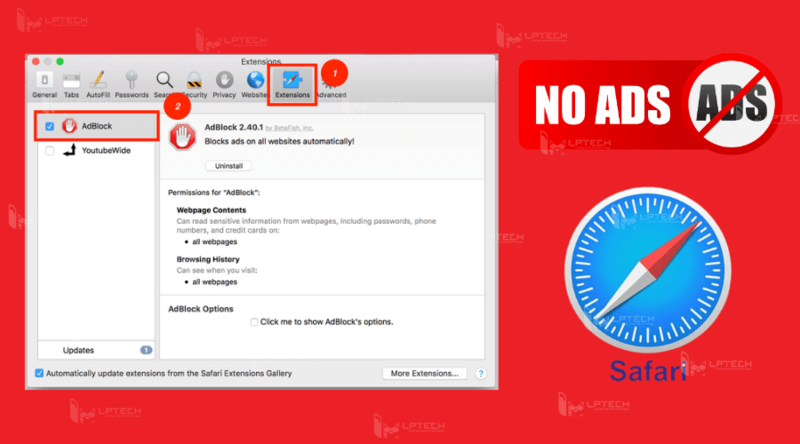
Lưu ý: Safari có bộ nhớ mở rộng rộng rãi. Tuy nhiên, bạn càng cài đặt nhiều tiện ích mở rộng thì nó sẽ chạy càng chậm và hiệu suất hệ thống sẽ ít nhiều bị ảnh hưởng. Vì vậy, bạn chỉ nên cài đặt nó khi thực sự cần thiết. Hướng dẫn nhanh cách tắt chặn quảng cáo trên Safari:
- Tải xuống ứng dụng AdGuard từ App Store.
- Đi tới ứng dụng Cài đặt.
- Chọn Safari.
- Nhấp vào Tiện ích mở rộng.
- Nhấn và bật toàn bộ thanh công tắc có nhãn AdGuard để công tắc xuất hiện màu xanh lá cây.
Hướng dẫn chi tiết cách tắt chặn quảng cáo trên Safari
Bước 1: Mở ứng dụng App Store và tải AdGuard về iPhone. Sau đó, mở ứng dụng Cài đặt và truy cập Safari.
Bước 2: Kéo xuống màn hình và chọn Tiện ích mở rộng. Tại thời điểm này, hãy nhấp vào toàn bộ thanh trượt có nhãn AdGuard cho đến khi thanh trượt chuyển sang màu xanh lục.
Với các bước đơn giản trên, bạn có thể nhanh chóng chặn quảng cáo trên iPhone của mình.
Chặn quảng cáo Safari trên máy tính Macbook của bạn
Bạn không chỉ có thể chặn quảng cáo trên iPhone mà thậm chí còn có thể chặn quảng cáo Safari trên Macbook của mình.
Chặn quảng cáo Safari bằng phần mềm Adblock Plus
Adblock Plus là phần mềm được nhiều người sử dụng. Adblock được sử dụng để chặn quảng cáo banner, video Safari, quảng cáo YouTube, quảng cáo Facebook… và nhiều loại khác. Tính năng nổi bật của phần mềm Adblock Plus mà nhiều người yêu thích:
- Chặn nhiều loại quảng cáo trực tuyến khác nhau trên Safari.
- Quá trình cài đặt rất đơn giản và dễ sử dụng.
Hướng dẫn chi tiết cách tắt chặn quảng cáo trên Safari:
Bước 1: Đầu tiên bạn click vào link sau https://apps.apple.com/us/app/adblock-plus-for-safari/id1432731683?ls=1 để tải phần mềm Adblock về thiết bị Macbook của bạn.
Bước 2: Nhấp vào “Nhận” ở ngoài cùng bên phải để tải xuống. Sau đó, mở Safari và chọn Tiện ích mở rộng Safari…
Bước 3: Một bảng cài đặt hiện ra, bạn nhấn vào ô có chữ ABP.
Bước 4: Mở bất kỳ trang web nào, chẳng hạn như YouTube trên Safari. Ở đầu màn hình, nhấp vào biểu tượng có chữ ABP. Sau đó, nhấp vào dòng “Bật trên trang này”.
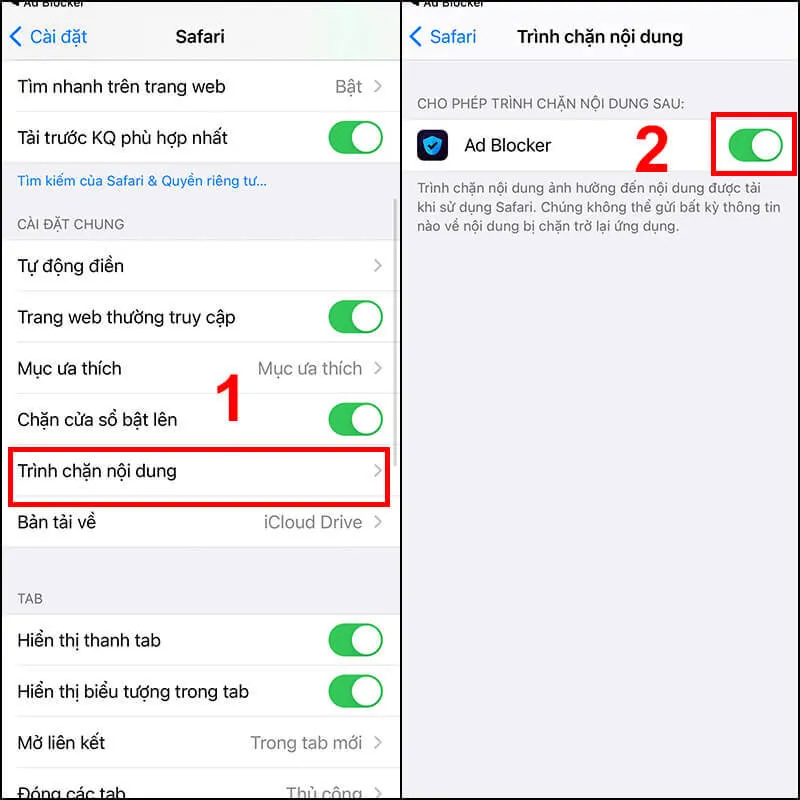
Chặn quảng cáo bằng AdGuard
AdGuard là phần mềm chặn quảng cáo chuyên dụng dành cho macOS và iOS khi sử dụng trình duyệt Safari. Với những tính năng có sẵn trên AdGuard, bạn sẽ sớm không còn bị làm phiền bởi những quảng cáo trực tuyến nữa. Tính năng nổi bật của AdGuard:
- Cài đặt nhanh chóng, đơn giản và dễ sử dụng
- Ứng dụng này tương thích với hệ điều hành macOS 10.12 trở lên.
- Giao diện đẹp và đơn giản, phù hợp với nhiều đối tượng người dùng.
- Chức năng đa dạng hỗ trợ người dùng chặn quảng cáo.
- Ngoài Safari, AdGuard còn hỗ trợ Chrome.
Nếu bạn vẫn chưa biết cách chặn quảng cáo Safari trên Macbook bằng AdGuard thì có thể xem hướng dẫn bên dưới. Hướng dẫn nhanh cách tắt chặn quảng cáo trên Safari như sau:
- Truy cập liên kết này để tải xuống phần mềm AdGuard https://apps.apple.com/gb/app/adguard-adblock-privacy/id1047223162
- Nhấp vào Xem trong mục Mac App Store trên thiết bị của bạn
- Chọn Nhận trên màn hình hiển thị
- Nhấp vào “Cài đặt” trên thiết bị của bạn để tiếp tục tải xuống
- Nhấp vào Mở trên màn hình của Macbook
- Bước tiếp theo bạn chọn Mở tùy chọn
- Bấm vào ô có chữ AdGuard
- Mở Safari, chọn Mở và xem…
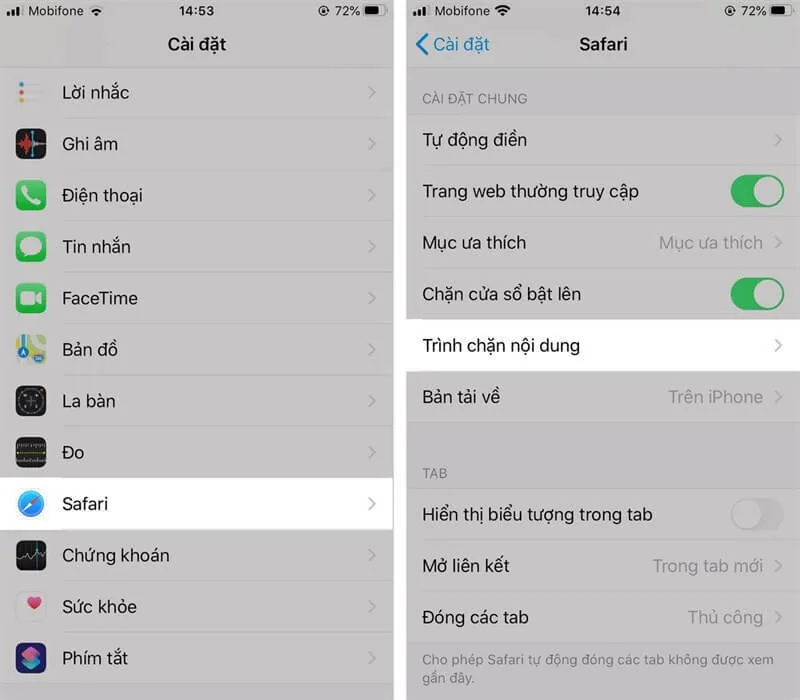
>>>>>Xem thêm: Bật mí cách đăng xuất tài khoản Facebook trên thiết bị khác đơn giản
Hướng dẫn chi tiết Bước 1: Truy cập vào link https://apps.apple.com/gb/app/adguard-adblock-privacy/id1047223162 để tải phần mềm. Bây giờ, hãy nhấp vào Xem trong Mac App Store.
Bước 2: Chọn Nhận. Sau đó, nhấp vào “Cài đặt” trên màn hình hiển thị để cài đặt phần mềm này vào máy tính của bạn.
Bước 3: Sau khi tải về, bấm vào để mở. Sau đó một bảng thông báo sẽ xuất hiện, nhấp vào “Mở tùy chọn”.
Bước 4: Tại đây bạn nhấn vào ô ở hàng có chữ AdGuard.
Bước 5: Mở Safari. Trình duyệt bây giờ sẽ hiển thị dòng “Có sẵn tiện ích mở rộng Safari mới”. Nhấp vào Mở và xem…
Như vậy, qua những thao tác đơn giản trên là bạn đã hoàn thành việc chặn quảng cáo Safari trên Macbook của mình.
Sau khi thực hiện cách tắt chặn quảng cáo trên Safari, bạn có thể dễ dàng lướt Internet, xem phim mà không cần lo lắng bị quảng cáo làm gián đoạn giữa chừng. Hy vọng với bài viết này bạn sẽ tránh gặp phải những quảng cáo cản trở trải nghiệm lướt web của mình. Hãy theo dõi thêm nhiều bài viết Tin công nghệ khác của Giá Kho để cập nhật thêm nhiều thủ thuật thú vị khác nhé.
